Lösen Sie das Problem, dass Bootstrap Remote-Daten nur einmal lädt
1. Modales Bootstrap-Dialogfeld und einfache Verwendung
1 <div id="myModal" class="modal hide fade"> 2 <div class="modal-header"> 3 <button type="button" class="close" data-dismiss="modal">x</button> 4 <h3>对话框标题</h3> 5 </div> 6 <div class="modal-body"> 7 <p>对话框主体</p> 8 </div> 9 <div class="modal-footer">10 <a href="#" class="btn" data-dismiss="modal">取消</a>11 <a href="#" class="btn btn-primary" data-dismiss="modal">确定</a>12 </div>13 </div>
Der Anzeigeeffekt ähnelt dem Bild unten:
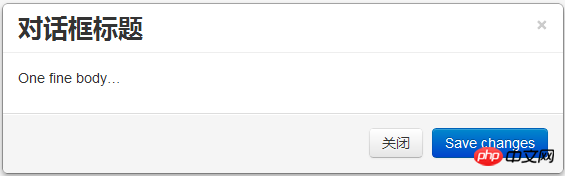
Modale Dialoge können direkt über Schaltflächen oder Links aufgerufen werden. Dies ist eine einfache Verwendung:
<button type="button" data-toggle="modal" data-target="#myModal">打开对话框</button><a href="#myModal" role="button" class="btn" data-toggle="modal">打开对话框</button>
<br/>
Hiermit können nur statische Inhalte im Dialogfeld angezeigt werden. Verwenden Sie die Remote-Option des Dialogfelds, um stärkere Effekte zu erzielen.
2. Verwenden Sie die Remote-Option, damit der modale Dialog die Seite in .modal-body lädt.
Es gibt zwei Methoden: Eine besteht darin, einen Link zu verwenden, die andere darin, ein Skript zu verwenden .
2.1 Verwendung von Links
<a href="page.jsp" data-toggle="modal" data-target="#myModal">打开对话框</a>
Wenn auf diesen Link geklickt wird, wird der Inhalt von page.jsp in die .modal von geladen Im Dialogfeld-Körper wird ein Dialogfeld angezeigt.
2.2 Verwendung eines Skripts
$("#myModal").modal({
remote: "page.jsp"
});
Die Wirkung dieses Skripts ist die gleiche wie die Verwendung eines Links. Wenn dieses Skript ausgeführt wird, Die Seite Der Inhalt der .jsp wird in den .modal-Body des Dialogfelds geladen und das Dialogfeld wird angezeigt.
Hinter diesen beiden Methoden ruft Bootstrap die Methode „load()“ von jQuery auf, um die Seite „page.jsp“ vom Server zu laden. Dieses Laden erfolgt jedoch nur einmal, egal wie oft Sie auf den Link klicken oder das Skript mehrmals ausführen oder sogar den an die Remote-Option übergebenen Wert ändern. Das ist wirklich ein Problem . Das Problem lässt sich jedoch noch lösen.
3. Daten entfernen, damit das Dialogfeld die Seite jedes Mal neu laden kann, wenn es geöffnet wird
Nachdem ich relevante Dokumente durchsucht und konsultiert habe, habe ich festgestellt, dass im versteckten Ereignis des Dialogfelds eine Nachricht geschrieben wird box Die Anweisung reicht aus:
$("#myModal").on("hidden", function() {
$(this).removeData("modal");
});
Sie können die Daten auch jedes Mal entfernen, bevor Sie das Dialogfeld öffnen, und der Effekt ist der gleiche.
Hinweis: Der obige Code basiert auf Bootstrap v2. Der HTML-Code des modalen Dialogfelds und die Art und Weise, wie das Ereignis geschrieben wird, unterscheiden sich beispielsweise etwas. Für das oben genannte versteckte Ereignis sollte es wie folgt geschrieben werden:
$("#myModal").on("hidden.bs.modal", function() {
$(this).removeData("bs.modal");
});Das obige ist der detaillierte Inhalt vonLösen Sie das Problem, dass Bootstrap Remote-Daten nur einmal lädt. Für weitere Informationen folgen Sie bitte anderen verwandten Artikeln auf der PHP chinesischen Website!

Heiße KI -Werkzeuge

Undresser.AI Undress
KI-gestützte App zum Erstellen realistischer Aktfotos

AI Clothes Remover
Online-KI-Tool zum Entfernen von Kleidung aus Fotos.

Undress AI Tool
Ausziehbilder kostenlos

Clothoff.io
KI-Kleiderentferner

AI Hentai Generator
Erstellen Sie kostenlos Ai Hentai.

Heißer Artikel

Heiße Werkzeuge

Notepad++7.3.1
Einfach zu bedienender und kostenloser Code-Editor

SublimeText3 chinesische Version
Chinesische Version, sehr einfach zu bedienen

Senden Sie Studio 13.0.1
Leistungsstarke integrierte PHP-Entwicklungsumgebung

Dreamweaver CS6
Visuelle Webentwicklungstools

SublimeText3 Mac-Version
Codebearbeitungssoftware auf Gottesniveau (SublimeText3)

Heiße Themen
 1381
1381
 52
52
 So erhalten Sie die Bootstrap -Suchleiste
Apr 07, 2025 pm 03:33 PM
So erhalten Sie die Bootstrap -Suchleiste
Apr 07, 2025 pm 03:33 PM
So verwenden Sie Bootstrap, um den Wert der Suchleiste zu erhalten: Bestimmt die ID oder den Namen der Suchleiste. Verwenden Sie JavaScript, um DOM -Elemente zu erhalten. Holen Sie sich den Wert des Elements. Führen Sie die erforderlichen Maßnahmen aus.
 Wie man vertikale Zentrierung von Bootstrap macht
Apr 07, 2025 pm 03:21 PM
Wie man vertikale Zentrierung von Bootstrap macht
Apr 07, 2025 pm 03:21 PM
Verwenden Sie Bootstrap, um die vertikale Zentrierung zu implementieren: FlexBox-Methode: Verwenden Sie den D-Flex, den Justify-Content-Center und die Ausrichtungsklassen aus Align-Item-Center, um Elemente in den Flexbox-Behälter zu platzieren. Methode für Ausstellungs-Iitem-Center-Klassen: Bei Browsern, die Flexbox nicht unterstützen, verwenden Sie die Klasse aus Align-items-Center-Klasse, vorausgesetzt, das übergeordnete Element hat eine definierte Höhe.
 So verwenden Sie Bootstrap in Vue
Apr 07, 2025 pm 11:33 PM
So verwenden Sie Bootstrap in Vue
Apr 07, 2025 pm 11:33 PM
Die Verwendung von Bootstrap in Vue.js ist in fünf Schritte unterteilt: Startstrap installieren. Bootstrap in main.js. Verwenden Sie die Bootstrap -Komponente direkt in der Vorlage. Optional: benutzerdefinierter Stil. Optional: Verwenden Sie Plug-Ins.
 So schreiben Sie geteilte Zeilen auf Bootstrap
Apr 07, 2025 pm 03:12 PM
So schreiben Sie geteilte Zeilen auf Bootstrap
Apr 07, 2025 pm 03:12 PM
Es gibt zwei Möglichkeiten, eine Bootstrap -Split -Zeile zu erstellen: Verwenden des Tags, das eine horizontale Split -Linie erstellt. Verwenden Sie die CSS -Border -Eigenschaft, um benutzerdefinierte Style Split -Linien zu erstellen.
 So ändern Sie Bootstrap
Apr 07, 2025 pm 03:18 PM
So ändern Sie Bootstrap
Apr 07, 2025 pm 03:18 PM
Um die Größe der Elemente in Bootstrap anzupassen, können Sie die Dimensionsklasse verwenden, einschließlich: Einstellbreite:.
 So fügen Sie Bilder auf Bootstrap ein
Apr 07, 2025 pm 03:30 PM
So fügen Sie Bilder auf Bootstrap ein
Apr 07, 2025 pm 03:30 PM
Es gibt verschiedene Möglichkeiten, Bilder in Bootstrap einzufügen: Bilder direkt mit dem HTML -IMG -Tag einfügen. Mit der Bootstrap -Bildkomponente können Sie reaktionsschnelle Bilder und weitere Stile bereitstellen. Legen Sie die Bildgröße fest und verwenden Sie die IMG-Fluid-Klasse, um das Bild anpassungsfähig zu machen. Stellen Sie den Rand mit der img-beliebten Klasse ein. Stellen Sie die abgerundeten Ecken ein und verwenden Sie die IMG-Rund-Klasse. Setzen Sie den Schatten, verwenden Sie die Schattenklasse. Größen Sie die Größe und positionieren Sie das Bild im CSS -Stil. Verwenden Sie mit dem Hintergrundbild die CSS-Eigenschaft im Hintergrund.
 So richten Sie das Framework für Bootstrap ein
Apr 07, 2025 pm 03:27 PM
So richten Sie das Framework für Bootstrap ein
Apr 07, 2025 pm 03:27 PM
Um das Bootstrap -Framework einzurichten, müssen Sie die folgenden Schritte befolgen: 1. Verweisen Sie die Bootstrap -Datei über CDN; 2. Laden Sie die Datei auf Ihrem eigenen Server herunter und hosten Sie sie. 3.. Fügen Sie die Bootstrap -Datei in HTML hinzu; 4. Kompilieren Sie Sass/weniger bei Bedarf; 5. Importieren Sie eine benutzerdefinierte Datei (optional). Sobald die Einrichtung abgeschlossen ist, können Sie die Grid -Systeme, -Komponenten und -stile von Bootstrap verwenden, um reaktionsschnelle Websites und Anwendungen zu erstellen.
 So sehen Sie das Datum der Bootstrap
Apr 07, 2025 pm 03:03 PM
So sehen Sie das Datum der Bootstrap
Apr 07, 2025 pm 03:03 PM
ANTWORT: Sie können die Datumsauswahlkomponente von Bootstrap verwenden, um Daten auf der Seite anzuzeigen. Schritte: Stellen Sie das Bootstrap -Framework ein. Erstellen Sie ein Eingangsfeld für Datumsauswahl in HTML. Bootstrap fügt dem Selektor automatisch Stile hinzu. Verwenden Sie JavaScript, um das ausgewählte Datum zu erhalten.




